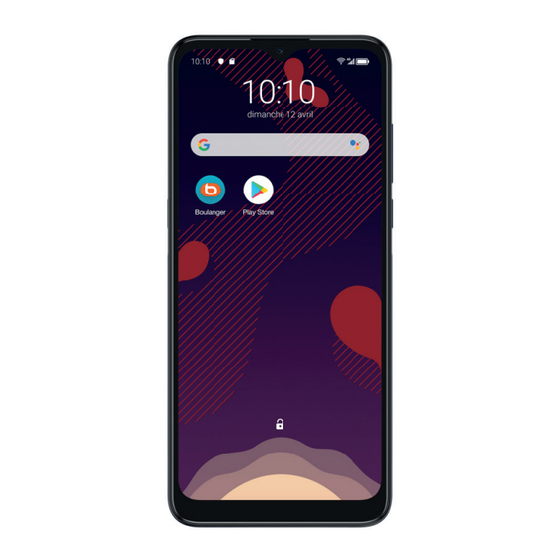
Table des Matières
Publicité
Publicité
Table des Matières

Sommaire des Matières pour essentiel b Heyou 70
-
Page 2: Table Des Matières
Remarque : Table des matières Ce mode d’emploi concerne les modèles HeYou 70 Essentiel b - Art. 8009187 & 8009247. Aide Précautions d’emploi ............6 Les ressources suivantes vous apporteront des réponses à un plus Votre téléphone ............30 grand nombre de questions ainsi que des informations supplémentaires sur les logiciels et les services. - Page 3 Agenda, Horloge et Calculatrice ......86 Affichage ............110 Agenda ..............86 Amélioration de l’affichage ......113 Horloge .............88 Son et vibreur ..........113 Calculatrice ............92 Notifications..........114 9.10 Bouton et mode gestuel ......114 Autres ................93 9.11 Fonctionnalités avancées ......115 Mode enfants ..........93 9.12 Smart Manager ..........
-
Page 4: Précautions D'emploi
Précautions d’emploi ....Ce produit est conforme à la limite A. - Informations relatives à la sécurité des personnes nationale de DAS de 2,0 W/kg. Les utilisatrices ou non valeurs maximales spécifiques du DAS Veillez à respecter les restrictions d’usage spécifiques •... -
Page 5: Votre Téléphone
précautions d’emploi - assurez-vous auprès du constructeur automobile ou de son revendeur de la bonne isolation de Avant d’utiliser votre téléphone, lisez ce chapitre avec l’électronique de bord. attention. Le fabricant ne pourra être tenu responsable CONDITIONS D’UTILISATION: • des conséquences résultant d’une utilisation impropre Pour optimiser les performances du téléphone, il est et/ou non conforme aux instructions contenues dans conseillé... - Page 6 Afin d’éviter un dommage auditif, décrochez l’appel Les numéros d’urgence peuvent ne pas être disponibles avant d’approcher le téléphone de l’oreille. De même, sur tous les réseaux cellulaires. Vous ne devez donc pas vous reposer uniquement sur votre téléphone éloignez le téléphone de votre oreille lorsque vous utilisez la fonction mains libres car le volume amplifié...
- Page 7 Certaines personnes peuvent être prédisposées - jouer dans une pièce bien éclairée, à des crises d’épilepsie ou des évanouissements - garder une bonne distance par rapport à l’écran, lorsqu’elles sont exposées aux lumières intermittentes - arrêter de jouer si vos mains, poignets ou bras (flash) notamment dans le cas des jeux électroniques.
- Page 8 Pour un appareil non monocoque à batterie non d’une autre personne. Le fabricant, le distributeur ou vendeur de votre téléphone mobile (y compris amovible : l’opérateur) déclinent toute responsabilité résultant Les précautions d’emploi sont les suivantes : d’une utilisation inappropriée du téléphone mobile. - Ne pas éjecter, remplacer ou ouvrir la batterie.
- Page 9 Ne jamais jeter la batterie dans un feu ou dans un four Le symbole représentant une poubelle barrée figurant sur votre téléphone, sa batterie et ses chaud, ni l’écraser ou la couper mécaniquement sous accessoires signifie que ces produits doivent, en risque d'explosion.
-
Page 10: Ondes Radioélectriques
- EN301 489-34 V2.1.1 Version finale (2017-04) Les directives d’exposition aux ondes radioélectriques utilisent une unité de mesure appelée Débit - EN 62684:2018 d’Absorption Spécifique ou « DAS » (en anglais : « Specific Absorption Rate » ou « SAR »). La limite de ondes radioélectriques DAS pour les appareils mobiles est de 2 W/kg. - Page 11 Par ailleurs, par mesure de prudence et bien qu’aucun En cours d’utilisation, les valeurs de DAS réelles danger lié à l’utilisation d’un téléphone mobile n’ait été pour cet appareil sont généralement bien inférieures prouvé, le Ministère de la santé recommande d’utiliser aux valeurs ci-dessus.
- Page 12 Veuillez noter que certaines de vos données Notez que les données partagées avec Sourcing & personnelles peuvent être partagées avec l’appareil Création sont stockées conformément à la législation principal. Il est de votre responsabilité de protéger applicable en matière de protection des données. À ces vos données personnelles, de ne pas les partager fins, Sourcing &...
- Page 13 licences Le robot Android est reproduit ou modifié à partir logo microSD marque de l’œuvre créée et partagée par Google, et utilisé commerciale. conformément aux conditions définies dans la licence Creative Commons Attribution 3.0. (dont le texte Le nom, la marque et les logos Bluetooth s’affiche si vous appuyez sur Mentions légales de sont la propriété...
-
Page 14: Informations Générales
• Marquage électronique : appuyez sur Paramètres > Par la présente, Sourcing & Création déclare que SYSTÈME > Lois et sécurité ou sur *#07# pour l’équipement radio de type HeYou 70 Essentiel b est obtenir des informations complémentaires sur le conforme à la Directive 2014/53/EU. - Page 15 Protection contre le vol le présent appareil (« Données de tierces parties »). Tous les Éléments de tierce partie dans ce téléphone Votre téléphone mobile est identifié par un code IMEI sont fournis « tels quels » sans garantie d’aucune (numéro de série du téléphone), inscrit sur l’étiquette sorte, que ce soit expresse ou implicite.
- Page 17 Bouton Marche-Arrêt Flash arrière Appareil • Appuyez : Verrouiller/allumer l’écran. photo • Maintenez appuyé : affichez menu arrière contextuel pour choisir entre Redémarrer/ Lecteur Éteindre/ Mode Avion.. d’empreinte • Appuyez de manière prolongée sur les touches digitale Marche-Arrêt et Volume bas pour faire une Touche Retour capture d’écran.
-
Page 18: Mise En Marche
1.2 Mise en marche • Appuyez deux fois sur le bouton Marche/arrêt pour lancer l’appareil photo. • Appuyez sur les touches volume haut et volume 1.2.1 Mise en marche bas au même instant pendant 3 secondes Insérez la broche SIM fournie dans l'orifice et retirez pour lancer une fonctionnalité... -
Page 19: Allumer Votre Téléphone
SIM double Il est conseillé de charger complètement la batterie ( ). L’état de charge est indiqué par le pourcentage qui s’affiche à l’écran lorsque le téléphone est éteint. Le pourcentage augmente à mesure que le téléphone se recharge. Afin de réduire la consommation électrique et le gaspillage d’énergie, une fois la batterie complètement chargée,... -
Page 20: Écran D'accueil
1.3 Écran d’accueil Barre d’état • Indicateurs d’état/notification Vous pouvez placer tous les éléments de votre choix • Faire glisser vers le bas pour ouvrir le volet des (applications, raccourcis, widgets et dossiers) ou afficher notifications. ceux que vous utilisez le plus souvent sur votre écran Barre de recherche Google d’accueil pour pouvoir y accéder rapidement. - Page 21 Appuyer de manière prolongée Pincer/Écarter Pour accéder aux options proposées pour un élément, Placez deux doigts sur la surface de l’écran, puis appuyez de manière prolongée. Par exemple, écartez-les ou rapprochez-les pour redimensionner un sélectionnez un contact dans Contacts, puis appuyez élément à...
- Page 22 Volet des notifications En cas de notifications, appuyez sur la barre d’état et faites-la glisser vers le bas pour ouvrir le volet des notifications et lire les informations détaillées. Appuyer pour accéder aux Appuyer pour Paramètres, pour définir personnaliser davantage d’options. votre volet des paramètres rapides.
-
Page 23: Verrouiller/Déverrouiller Votre Écran
1.3.3 Verrouiller/Déverrouiller votre écran Pour déverrouiller l’écran du téléphone Appuyez une fois sur la touche Marche/Arrêt pour Pour protéger votre téléphone et votre confidentialité, allumer l'écran, balayez vers le haut et déverrouillez vous pouvez verrouiller l'écran à l'aide d'un modèle, l'écran au moyen de la méthode que vous avez définie. -
Page 24: Personnaliser L'écran D'accueil
Utiliser le déverrouillage par reconnaissance faciale Repositionner • Depuis la liste d'applications, appuyez sur Paramètres Appuyez de manière prolongée sur un élément et > Sécurité et biométrie > Déverrouiller. Avant faites-le glisser à l’emplacement souhaité, puis relâchez d'utiliser le déverrouillage par reconnaissance faciale, la pression. -
Page 25: Widgets Et Applications Récemment Utilisées
1.3.5 Widgets et applications récemment Appuyez sur une vignette et faites-la glisser vers le haut pour fermer une application, faites-la glisser vers utilisées la gauche/droite pour passer d'une application à une autre. Consulter des widgets Appuyez sur en bas de l’écran pour fermer toutes les Appuyez de manière prolongée sur une zone vide applications en cours d’exécution. -
Page 26: Saisir Du Texte
2.1.1 Gboard Saisir du texte 2.1 Utiliser le clavier à l’écran Paramètres du clavier à l’écran Appuyez sur Paramètres > Système > Langues et saisie > Clavier virtuel, puis sélectionnez le clavier à configurer pour choisir parmi la série de paramètres qui apparaît. -
Page 27: Modifier Le Texte
2.2 Modifier le texte Téléphone, journaux des Vous pouvez modifier du texte que vous avez saisi. appels et Contacts ....• Appuyez de manière prolongée ou cliquez deux fois sur le texte à modifier. 3.1 Téléphone .......... • Faites glisser les onglets pour changer la quantité de texte à... - Page 28 Visualiser les informations détaillées relatives au Si vous faites une erreur, vous pouvez supprimer les contact. Il est également possible de modifier, chiffres incorrects en appuyant sur supprimer, partager ou effacer ce contact, ou de lui Pour mettre fin à l’appel, appuyez sur envoyer un message.
-
Page 30: Gérer Plusieurs Appels
• Composez le numéro de téléphone de la personne Appuyer pour activer le haut-parleur en cours que vous souhaitez ajouter à la conférence et d’appel. Appuyer à nouveau pour désactiver le haut-parleur. appuyez sur . Vous pouvez également ajouter des participants à... -
Page 31: Consulter Vos Contacts
3.3.1 Consulter vos Contacts Pour afficher vos contacts, appuyez sur depuis le panneau des applications. Pour supprimer l’historique des appels d’un contact ou numéro sélectionné, appuyez longuement sur le contact et choisissez Supprimer. Appuyer pour sélectionner les contacts 3.3 Contacts ..........Appuyer pour rechercher des contacts. -
Page 32: Ajouter Un Contact
3.3.2 Ajouter un contact Ajouter/Supprimer des favoris Pour ajouter un contact à vos favoris, appuyez sur Appuyez sur l’icône dans la liste des contacts pour ce contact afin d’en afficher les coordonnées, puis créer un nouveau contact. appuyez sur pour l’ajouter aux favoris. Vous devez indiquer le nom du contact et les autres Pour retirer un contact des favoris, appuyez sur l’icône informations le concernant. -
Page 33: Partager Des Contacts
3.3.5 Partager des contacts Vous pouvez partager un ou plusieurs contacts avec d’autres personnes en leur envoyant une vCard du contact via Bluetooth, Gmail, etc. • Depuis l’écran des Contacts, maintenez appuyé un contact et appuyez sur • Sélectionnez l'application qui effectuera cette action. 3.3.6 Comptes Les contacts, les données ou d’autres informations sont synchronisables à... -
Page 35: Gérer Les Messages
Envoyer un SMS • Appuyez sur pour donner l’accès à votre position, envoyer un message vocal ou joindre des fichiers. • Pour ajouter des destinataires, entrez le numéro de téléphone mobile ou sélectionnez un contact dans • Appuyez sur pour prendre une photo/vidéo ou joindre une photo/vidéo que vous avez prise. -
Page 36: Applications Multimédia
Applications multimédia ..5.1 Appareil photo ........ Avant d’utiliser l’appareil photo, veillez à retirer la pellicule recouvrant l’objectif pour qu’elle n’influe pas sur la qualité de la prise de vue. Il existe plusieurs façons d'ouvrir l'application « Appareil photo ». Depuis l’écran d’accueil Depuis l’écran d’accueil, appuyez sur Appareil photo Pressez pour plus d’options... - Page 37 Taille de l'image Pincer les doigts pour effectuer un zoom arrière ou les écarter pour effectuer un zoom avant Visionner les photos ou les vidéos prises. Google Lens Google Lens : Google Lens est un outil gratuit qui peut vous aider à : •...
-
Page 38: Modes Et Paramètres
Prendre une vidéo • PLUS : En sélectionnant PLUS, vous pouvez accéder à plus de modes. Ces modes peuvent être déplacés Appuyez sur VIDEO pour passer au mode vidéo vers l’écran principal en appuyant sur de l'appareil photo. Appuyez sur pour démarrer PANORAMIQUE : Appuyez sur cette option pour l'enregistrement de la vidéo. - Page 39 • PORTRAIT : Touchez pour créer un effet de • Détection de calories : Activez pour détecter profondeur de champ. Vous pouvez composer une le contenu des calories de l'objet photographié. image mettant en valeur votre sujet tout en créant •...
- Page 42 Gestion d’un album Coupez le son de la vidéo enregistrée Lorsqu'il y a de nombreuses photos et vidéos, vous pouvez gérer vos albums pour en faciliter la visualisation. • Créer un album Faites glisser le curseur aux deux extrémités de la zone de recadrage vidéo, sélectionnez la vidéo que vous souhaitez conserver, appuyez sur pour pré-visualiser.
-
Page 44: Musique
Pendant la lecture des morceaux avec Musique, Agenda, Horloge et les fonctions Pause, Lecture et Ignorer restent disponibles, même si l’écran est verrouillé. Calculatrice ......6.1 Agenda ..........Utilisez l’Agenda pour gérer vos réunions et rendez- vous importants, etc. Pour accéder à l'agenda et créer des événements, ouvrez le dossier des applications Google depuis l'écran d'accueil, puis appuyez sur Agenda. -
Page 46: Retardateur
6.2.2 Retardateur Pour afficher l’heure, balayez l’écran d’accueil vers le haut, puis appuyez sur Horloge, ou sur l’heure de l’écran Depuis l'écran de l'horloge, appuyez sur Retardateur. d’accueil pour y accéder. • Utilisez les chiffres pour définir la durée du compte à... -
Page 50: Gmail
8.2 Gmail 8.4 YouTube Gmail est un service de messagerie électronique hébergé YouTube est une application de partage de vidéos en sur Google et qui se paramètre lors de la première ligne permettant aux utilisateurs d’envoyer, de visionner configuration de votre téléphone. Cette application et de partager des vidéos. -
Page 51: Duo
Dans le Play Store, recherchez l’application dont vous Le mode par défaut est identique au lancement avez besoin, téléchargez-la, puis suivez son guide de l'Assistant Google, appuyez longuement sur le d’installation. Vous pouvez également mettre à jour bouton d'accueil. et désinstaller une application, ainsi que gérer vos •... -
Page 53: Paramètres
9.2 Bluetooth • Choisissez dans la liste l’appareil Bluetooth que vous souhaitez associer à votre téléphone. Le Bluetooth est une technologie de communication • Dans la boîte de dialogue qui apparaît, appuyez sur sans fil de courte portée que certains appareils utilisent APPAIRER pour confirmer. -
Page 54: Consommation Des Données
9.3.2 Consommation des données 9.3.3 Mode Avion Activez le Mode Avion La première fois que vous allumez votre téléphone avec pour désactiver une carte SIM insérée, il configure automatiquement simultanément toutes les connexions sans fil, telles que votre service réseau : GPRS, EDGE, 3G ou 4G. le Wi-Fi, le Bluetooth, etc. -
Page 55: Dns Privé
9.3.5 DNS privé Se connecter ou se déconnecter d’un VPN Pour se connecter à un VPN : Appuyez pour choisir le mode DNS privé. • Appuyez sur Paramètres > Appareils connectés > 9.4 Appareils connectés VPN. • Les VPN que vous avez ajoutés sont répertoriés. 9.4.1 VPN Sélectionnez le VPN auquel vous connecter. -
Page 56: Écran D'accueil Et Écran De Verrouillage
9.4.2 NFC 9.4.4 Impression Appuyez sur Impression pour activer les Services La fonction NFC permet l'échange de données lorsque d'impression. Vous pouvez sélectionner votre Service le téléphone est en contact avec un autre appareil. d'impression par défaut ou choisir Ajouter un service. 9.4.3 USB 9.4.5 Partage de proximité... - Page 57 9.6.2 Luminosité adaptative 9.6.8 Barre d'état et encoche • Définissez le style de la barre d’état, choisissez si Réglez automatiquement la luminosité de l’écran. les icônes de notification doivent être pliées et 9.6.3 Mode sombre comment le pourcentage de batterie restant est affiché.
-
Page 58: Amélioration De L'affichage
9.7 Amélioration de l’affichage Balayez deux fois la barre d'état vers le bas pour accéder au panneau des Paramètres rapides puis Amélioration de l’affichage permet d'améliorer les appuyez sur pour activer Ne pas déranger. images, les vidéos, les jeux et d'autres fonctions de •... -
Page 59: Fonctionnalités Avancées
9.11 Fonctionnalités avancées Réduisez la zone d’affichage de l’écran et faites fonctionner votre téléphone d’une seule main. • Plusieurs utilisateurs La fonction est accessible depuis le panneau Paramètres Vous pouvez mettre en place des espaces multi- rapides en touchant l’icône utilisateurs et limiter les limites d'utilisation de chaque •... -
Page 60: Sécurité Et Biométrie
9.13 Sécurité et biométrie REMARQUE : vous devez définir un modèle, un code PIN ou un mot de passe avant d’utiliser Smart Lock. • Verrouillage de l’écran • Verrouillage à distance Sélectionnez une méthode telle que Balayage, Si le téléphone est perdu, vous pouvez verrouiller le modèle, code PIN, mot de passe, ou empreinte téléphone à... -
Page 61: Localisation
9.14 Localisation 9.17 Stockage Appuyez pour définir si vous souhaitez autoriser une Accédez à Paramètres > Stockage pour vérifier application à accéder à la localisation de votre appareil. l'utilisation de l'espace de stockage et en libérer si Vous pouvez définir une autorisation d'accès continu nécessaire. -
Page 62: Google
9.22.2 Mise à jour du système De plus, les parents peuvent limiter la durée d'utilisation du téléphone par leurs enfants, afin de gérer leurs Si vous souhaitez mettre à jour le système, appuyez sur habitudes de navigation. VERIFIER LES MISES A JOUR (reportez-vous à "10.1 FOTA Upgrade"). -
Page 63: Options De Développement
9.22.7 Options de développement 9.22.10 Programme d'amélioration de l'expérience des utilisateurs Pour activer cette fonction, accédez à Paramètres > Système > À propos du téléphone, puis appuyez à Rejoignez le Programme d'amélioration de l'expérience 7 reprises sur Numéro de version. Les Options de utilisateur afin que nous puissions continuer à... -
Page 64: Profiter Pleinement De Votre Téléphone
Profiter pleinement de Accessoires votre téléphone ....Accessoires standard 1. Chargeur 10.1 Mise à niveau FOTA 2. Câble USB 3. Adhésif sur l’écran Utilisez l’outil d’actualisation FOTA (Firmware Over The 4. Code PIN de la carte SIM Air) pour mettre à jour le logiciel de votre téléphone. Pour accéder aux mises à... -
Page 65: Garantie
En cas de constat d’un défaut de conformité de votre Garantie ........ téléphone qui en empêche une utilisation normale, vous devez aviser immédiatement votre revendeur et lui présenter votre téléphone avec une preuve d’achat. Votre téléphone est garanti contre tout défaut de Si le défaut de conformité... - Page 66 4) toute modification, correction ou adaptation du Dans certains pays ou états, l’exclusion ou la limitation logiciel ou du matériel effectuée par des personnes des dommages directs, indirects ou consécutifs, ou la limitation de la durée des garanties implicites n’est non autorisées par Sourcing &...
-
Page 67: Problèmes Et Solutions
Je ne parviens pas à allumer mon téléphone ou celui-ci Problèmes et solutions ..est figé • Si vous ne parvenez pas à allumer le téléphone, chargez-le pendant au moins 20 minutes pour vous Avant de contacter le centre de services, voici quelques assurer que la batterie est suffisamment chargée. - Page 68 • S’il ne fonctionne toujours pas, réinitialisez le • Vérifiez la couverture du réseau auprès de votre téléphone. opérateur. Mon téléphone mobile s’éteint tout seul • Vérifiez la validité de votre carte SIM auprès de votre opérateur. • Vérifiez que votre écran est verrouillé lorsque vous n’utilisez pas votre téléphone, et assurez-vous que •...
- Page 69 • Vérifiez que votre téléphone est connecté à un réseau, Je ne peux pas trouver mes contacts et que celui-ci n’est pas surchargé ou indisponible • Vérifiez que votre carte SIM n’est pas abîmée. • Vérifiez l’état de votre abonnement auprès de votre •...
- Page 70 Je ne parviens pas à ajouter un contact Je n’arrive pas à connecter mon téléphone à mon ordinateur • Vérifiez que le répertoire de votre carte SIM n’est pas plein ; supprimez des fiches ou enregistrez-en dans • Vérifiez que le port USB n’est pas endommagé. Si le téléphone.
- Page 71 La batterie se vide trop rapidement La température du téléphone augmente si vous l’utilisez de façon prolongée pour passer des appels, • Vérifiez que vous avez respecté le temps de charge jouer à des jeux, naviguer sur Internet ou lancer complet (150 minutes minimum).
-
Page 72: Spécifications
J'ai oublié certains mots de passe/codes/clés d'accès Spécifications sur le téléphone • Restaurez les valeurs d’usine. • Si vous ne parvenez toujours pas à accéder à votre Processeur : téléphone, demandez au centre de réparation agréé, MTK6762D, octa-core mais n’oubliez pas que cela ne saurait être considéré comme couvert par la garantie. - Page 73 Batterie LTE : B1/3/5/7/8/20/28/38/B40/41 (2540 MHZ) (La fréquence de bandes et la vitesse des données Capacité : 4 000 mAh dépendent de l’opérateur.) Fente d'extension : GPS : Carte mémoire microSD™ (La disponibilité des cartes microSD dépend du pays) BDS/GPS/Glonass/Galileo, avec A-GPS Connectivité...
-
Page 74: Déclaration Ue De Conformité Simplifiée
(déchèterie) et les distributeurs. En orientant votre appareil en fin de vie vers sa filière de recyclage, vous contribuerez à protéger HeYou 70 Essentiel b est conforme à la directive l’environnement et empêcherez toute conséquence nuisible pour votre santé. - Page 75 Ende seiner Lebensdauer. Lever uw bijdrage aan het milieu. Recycle dit product aan het einde van zijn levensduur. Art. 8009187 / 8009247 Ref. Heyou 70 SERVICE RELATION CLIENTS / Customer FABRIQUÉ EN R.P.C. / Made in China / Relations Fabricado en R.P.C. / Hergestellt in VR Department / Servicio de Atención al Cliente /...













